Asianux TSN と自動アップデートツールのご利用について (ML8)
サービスの概要と利用の流れ
TSN への登録、ご利用にはユーザー登録と製品登録が必要です。
以下のご利用手順に沿って、事前のご登録をお願いいたします。
ご利用手順
ユーザー登録と製品登録の方法は以下を参照して下さい。
dnf 利用ガイド(マニュアル)
dnf 簡易利用ガイド : TSN への登録方法
1. 登録画面を開きます。
方法
コマンドラインより、以下のコマンドを入力することによって登録できます。
# /usr/bin/axtsn_register
※ root ユーザー以外で起動した場合には、root ユーザーの認証が必要となります。
2. ユーザー情報の登録をします。
1. 「次へ」をクリックします。
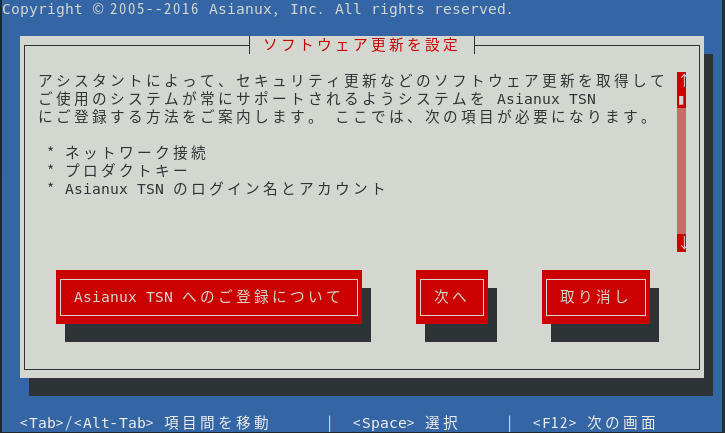
2. 事前に製品登録したプロダクトキーを入力後、「次へ」をクリックします。
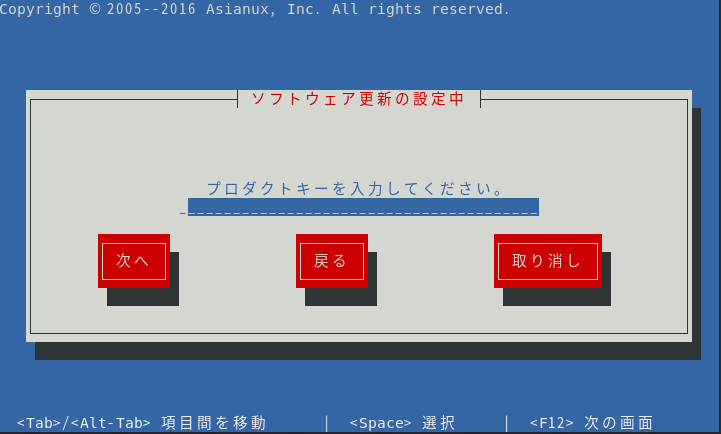
プロキシサーバーを利用する場合には「HTTP プロキシの設定」を設定します。
プロキシサーバーを利用しない場合は「次へ」を押して次に進みます。
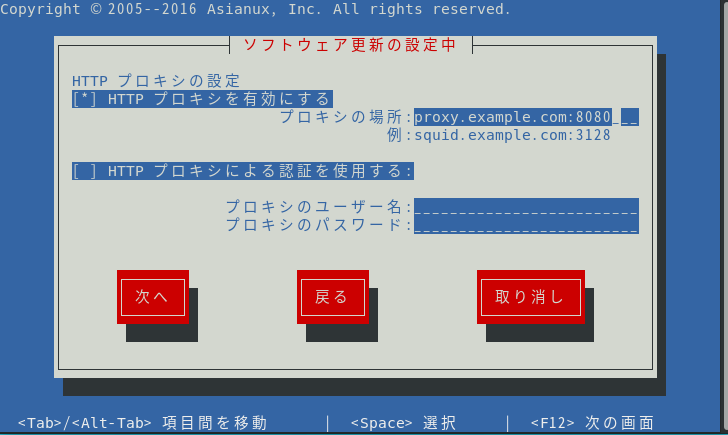
「HTTP プロキシを有効にする」のチェックボックスにチェックを入れ、プロキシサーバーのアドレスとポート番号を設定します。また、必要に応じて「HTTP プロキシによる認証を使用する:」のチェックボックスにチェックを入れ、ユーザー名とパスワードを設定してください。「次へ」を押して次に進みます。
3. アカウント情報を入力します。
各項目を入力後、「次へ」をクリックすると、TSN への登録は完了です。
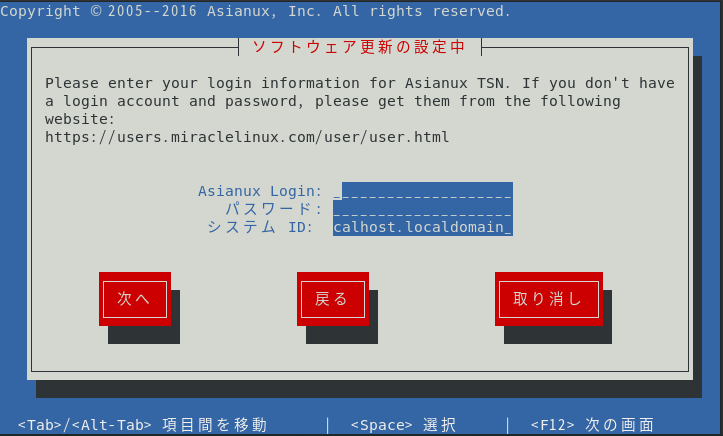
・パスワード : ユーザー登録したパスワードを入力してください。
・システム ID: デフォルトではサーバーのホスト名が表示されています。任意の名前を設定することも可能です。
dnf 簡易利用ガイド : 自動アップデートツールのご利用
詳細な利用ガイドはこちらをご覧ください。
dnf コマンド
1. dnf の設定
dnf をご使用になる前に、弊社レポジトリを使用するための設定を行う必要があります。
axtsn_register でプロダクトキーの登録を行ってください。
(本ページ「TSN への登録方法」参照)
2. dnf の使用方法
dnf を使用するには、dnf コマンドを使用します。基本的な書式は以下です。
# dnf [オプション] [コマンド] [パッケージ名]
・インストール済みおよび利用可能なパッケージの一覧を表示する。
# dnf list --all
・アップデート可能なパッケージを確認する。
# dnf check-update
・個別にパッケージのインストールを行う。(例: tftp パッケージ)
# dnf install tftp
・システムにインストールされているすべてのパッケージのアップデートを行う。
# dnf upgrade
・個別にパッケージのアップデートを行う。(例: firefox パッケージ)
# dnf upgrade firefox
・個別にパッケージの削除(アンインストール)を行う。(例: tftp パッケージ)
# dnf erase tftp
更新履歴
2020年 4月 1日 新規作成
2020年 7月 2日 不具合修正
